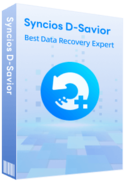>
活用記事 >
>
活用記事 >
自分でUSBメモリのデータを復旧する!おすすめソフトと復元方法紹介
USBメモリは、データの保存や持ち運びに非常に便利なツールですが、誤ってファイルを削除してしまったり、フォーマットしてしまった場合、大切なデータが一瞬で失われる恐れがあります。この記事では、USB データ復旧の注意点、おすすめの復旧ソフト、そして自分でデータ復元の方法をご紹介します。USBメモリのデータを復旧したい方は、業者に依頼する前にこの記事を参考にして、まずは自力でUSBメモリのデータを復元してみましょう。

誤って削除したUSBメモリ内のデータはまた復元できる?
USBメモリ上のデータは、誤って削除された場合でも徹底的に消去されるわけではなく、実際にはファイルシステム上の参照情報が削除されるだけです。つまり、削除されたファイルの実体はその領域に残っているため、上書きされる前であれば、専用のデータ復旧ソフトを利用することだけで復元が可能です。
ただし、削除後にそのUSBメモリを使用して新たなデータを書き込むと、削除されたファイルの領域に新しいデータが上書きされ、復元の可能性が大幅に低下してしまいます。そのため、もし誤って重要なファイルを削除してしまった場合は、すぐにそのUSBメモリの使用を中止し、速やかに復旧作業に取りかかることが求められます。
USBメモリのデータを復旧する前の注意点
USBメモリのデータ復旧作業を行う前には、万全の準備と慎重な対応が必要です。ここでは、USBメモリのデータ復旧を安全かつ効率的に進めるための4つの重要な注意点について詳しく解説します。
1. USBメモリの取り外し
USBメモリのデータ復旧作業を開始する前に、まずUSBメモリがパソコンや他のデバイスから取り外しましょう。常にUSBメモリを安全に取り外すことで、アクセスエラー、接続不良によるさらなるデータ損失を防ぐことができます。また、取り外しの際には、パソコンが「安全な取り外し」機能を提供している場合は必ずその手順に従い、正常に取り外されたことを確認してから次の作業に進むようにしてください。
USBメモリの安全な取り外し方法
Step1:Windowsシステムを例に、まず画面右下の拡張ボタンを探します。
Step2:ボタンをクリックすると、隠れているインジケーターが表示されます。
Step3:USBメモリのアイコンを右クリックし、「○○の取り出し」 を選択します。
Step4:USBメモリをパソコンから取り外します。
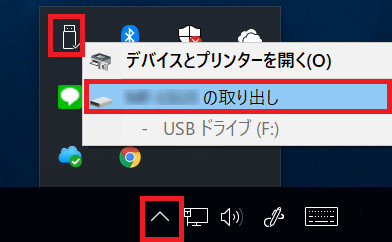

2. USBメモリの状態を確認
USBメモリのデータ復旧を試みる前に、まずUSBメモリの状態を十分に確認する必要があります。コネクタ(端子)にひび割れや変形、腐食や汚れがないか、また内部の接触不良が疑われる場合は、無理に自力で復旧作業を行うと、さらなる損傷を引き起こす恐れがあります。物理的なダメージがある場合は、専門のデータ復旧業者に依頼することをお勧めします。安全にデータを取り出すためにも、まずはUSBメモリの状態をチェックしてから作業を進めましょう。

3.重要データのバックアップ
USBメモリのデータを復旧する前に、現在アクセスできるデータがある場合は、必ずバックアップを取っておくことが大切です。もし一部のファイルがまだ開ける状態であれば、すぐに別の安全なストレージへコピーしておきましょう。これにより、USBメモリの復旧作業中にデータがさらに破損するリスクを軽減できます。あらかじめバックアップを取っておけば、万が一復旧中にトラブルが発生しても、大事なデータの一部を確保できるため、安心して作業を進められます。
4. 新たな書き込みの防止
データが失われたUSBメモリには、絶対に新しいデータを書き込まないようにしましょう。削除されたファイルは、完全に消去されるわけではなく、上書きされるまでは元のデータが残っています。そのため、新しいデータを保存すると、復元できるはずのファイルが上書きされ、復旧が難しくなってしまいます。
以上の注意点を避け、必要な対応を済ませた後は、データ復元ソフトを使って紛失したデータの復旧を試みることができます。
USBデータを復旧できるおすすめソフト
USBメモリの大切なデータを復旧するためには、適切なソフトの選択が重要です。ここでは、まずUSBメモリのデータを復旧できるおすすめソフトを紹介し、次に自分でUSBメモリのデータを復旧する具体的な方法についても説明します。
USBメモリを復元できるフリーソフト「Recuva」
Recuvaは、イギリスの企業Piriformが開発したデータ復元ソフトです。日本語を含む多言語に対応しており、さまざまなデバイスから紛失したデータを復元できるため、日本でも人気を集めました。
このソフトは、削除されたデータを復元するだけでなく、ファイルを完全に削除する機能も備えており、便利なデータ管理ツールとして活用できます。しかし、Recuvaは2016年以降アップデートが停止されており、現在ではインストールや使用方法が古くなり、少し手間がかかるようになっています。さらに、復元性能も最新のデータ復元ソフトに比べて劣るため、利用者は年々減少しています。
とはいえ、Recuvaは完全無料で利用できるため、USBメモリのデータ復元を試してみたい場合には、一度試してみる価値はあるでしょう。
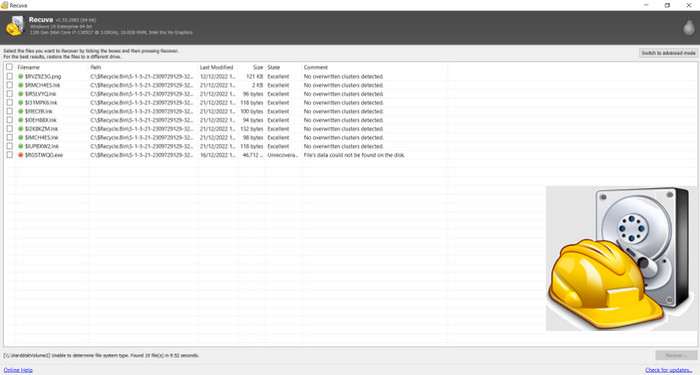
USBデータ復旧専門家「Syncios D-Savior」
信用できないソフトを使用することでデータが二次的なトラブルを心配していたり、Recuvaのようなフリーソフトでは必要なデータを復元できない場合は、ぜひプロのUSBデータ復旧ソフト「Syncios D-Savior」を試してみてください。
Syncios D-Saviorは最新技術を搭載しており、パソコン内のデータだけでなく、USBメモリ内のデータも直接スキャンできます。また、無料スキャン機能を提供しており、Syncios D-Saviorを使うだけで復元可能なデータをすべて確認することができます。さらに、スキャンしながらデータを確認できるため、削除されたデータをリアルタイムでプレビューし、必要なものかどうかを簡単にチェックできます。操作も簡単で、自分でUSBメモリのデータを復元できます。
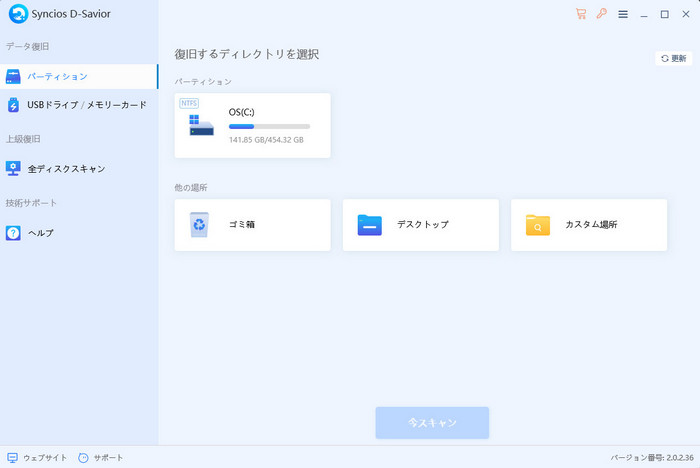
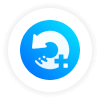 Syncios D-Savior
Syncios D-Savior
- 様々な種類の破損したファイルを修復・復元できる。
- 外付けディスクを含む、あらゆるデバイスからデータを復元。
- 復元前にファイルをプレビューしてワンクリックでスキャン可能。
- HDD、USBメモリ、SDカードなどから削除されたファイルを復元。
- 写真、動画、音声、フォルダー、ドキュメントなど、1,000 以上のファイル形式に対応。
- 初期化されたデバイス、RAWや紛失したパーティション、クラッシュしたシステムなどからデータを復元。
Syncios D-Saviorを使って、自分でUSBメモリのデータを復旧する方法
Step 1 Syncios D-Saviorをパソコンにダウンロードしてインストールします。アプリを起動すると、以下のようなメインインターフェースが表示されます。
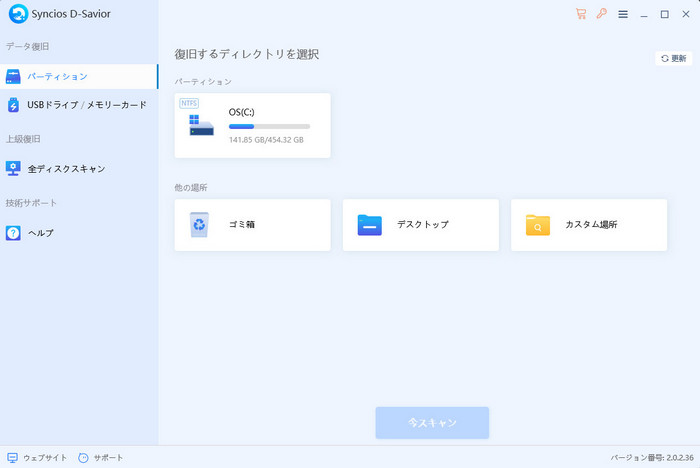
Step 2 Syncios D-Saviorは、パソコンに接続されているすべての利用可能なパーティションを表示します。データを復元したいターゲットパーティションを選択し、「今スキャン」ボタンをクリックしてスキャンプロセスを開始します。
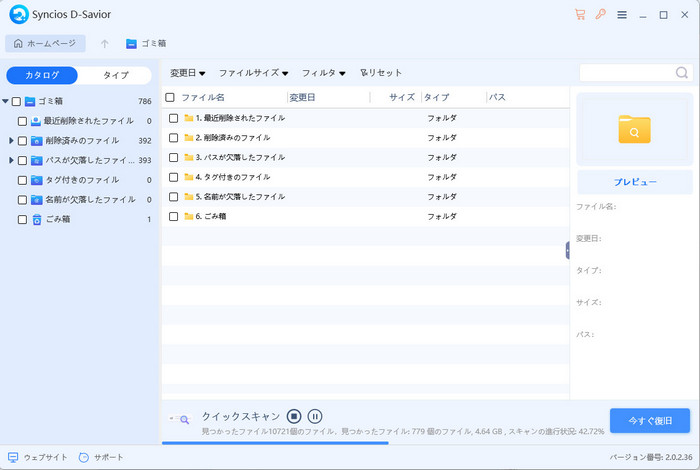
Step 3 クイックスキャンとディープスキャンの2つのオプションが提供され、スキャン進行状況を下部のバーで確認できます。失われたファイルが表示されると、フルスキャンが完了するのを待つことなく、すぐに復元することができます。
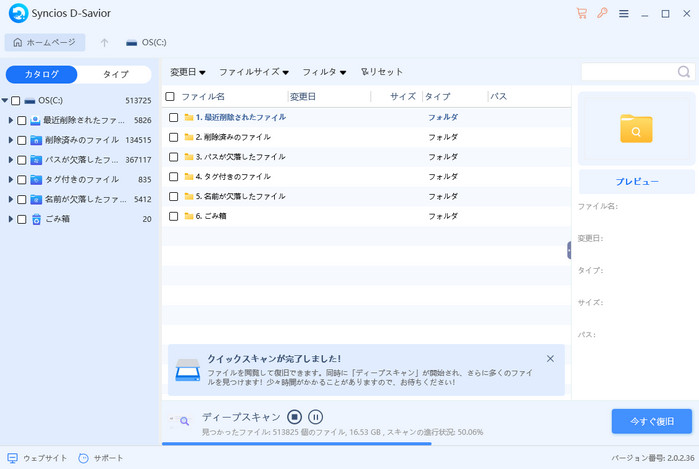
Step 4 正式に復元を行う前に、復元予定のファイルをプレビューして確認することができます。復元したいターゲットファイルを選択し、右側のパネルで「プレビュー」をクリックするだけで、復元可能なファイルを事前に確認できます。
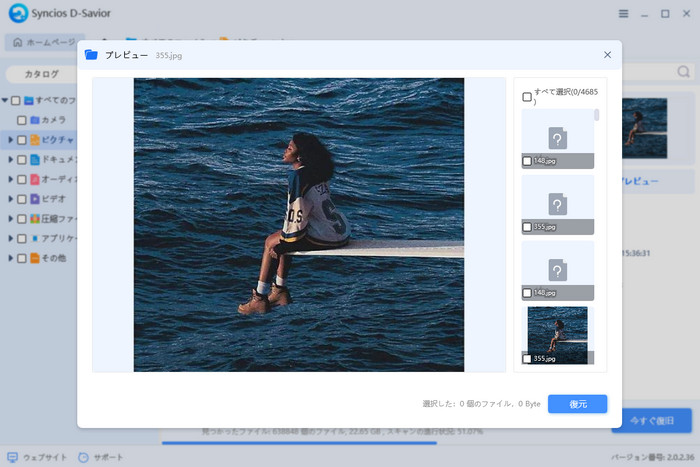
Step 5復旧したいファイルを選択したら、「今すぐ復旧」をクリックします。その後、「フォルダ選択」をクリックして、復旧したいファイルを保存するフォルダを指定します。「確認」を押して、復旧を開始します。
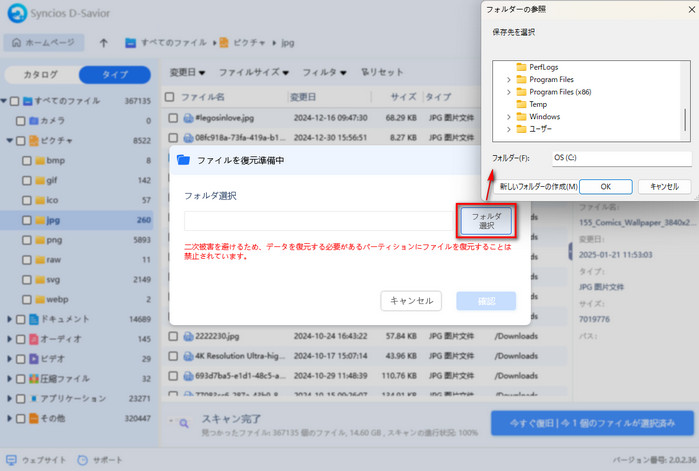
Step 6 復旧が完了すると、復旧成功のウィンドウが表示され、データの復旧が成功したことを知らせます。次に、復元済みボタンをクリックしてフォルダを開き、ファイルが正常に復元され、アクセスできることを確認できます。
USBデータ復旧に関するよくある質問
USBメモリが認識されない理由は何ですか?
USBメモリがパソコンに認識されない場合、いくつかの原因が考えられます。一番可能性高いのは、USBメモリ自体やコネクタの故障、または埃や汚れによる接触不良が原因で、デバイスが正しく認識されないケースがあります。もう一つの可能性は、セキュリティソフトやファイアウォールが誤ってUSBメモリへのアクセスをブロックしている場合もあります。
USBメモリのデータが消えた原因は?
USBメモリのデータが消えた原因はさまざまです。うっかりしてファイルを削除してしまったり、誤ってフォーマット操作を行ったり、ウイルス感染や不意の電源断によるファイルシステムの破損なども考えられます。また、USBメモリ自体の寿命や物理的な破損、接続の不安定さが原因でデータが消えることもあります。さらに、一部のデバイスでは、過度な書き込みや温度変化によって内部のフラッシュメモリが劣化し、データが失われるケースも報告されています。
完全フォーマットしたデータは復旧できますか?
USBメモリが完全フォーマットを行った場合、通常はファイルシステムの情報が初期化され、元のデータにアクセスするのが難しくなります。しかし、「完全フォーマット」といっても、実際にはすぐにデータが上書きされるわけではなく、特にクイックフォーマットの場合は、従来のファイルシステムの管理情報のみが消去されるため、Syncios D-Saviorを利用すればデータの一部が復元可能な場合があります。ただし、完全なフォーマットやその後に新たなデータが書き込まれた場合は、上書きにより復元可能性が大幅に低下します。復旧できるかどうかは、使用するツールの機能や、フォーマットの種類、そしてフォーマット後の使用状況に大きく左右されます。Syncios D-Saviorのような高機能な復旧ソフトであれば、ある程度の成功率が期待できますが、事前のバックアップが最も重要であることは変わりません。
まとめ
今回はUSBメモリのデータ復旧について、注意点、おすすめソフトや復旧方法を詳しく解説しました。USBメモリのデータをうっかり削除してしまった場合は、まず今回紹介した注意点に従い、すぐにUSBメモリの使用を中止してください。誤って削除したUSBメモリ内のデータは、復元できる可能性が高いため、必要な準備が完了した後に復旧作業を行いましょう。
また、自分で復旧作業を行う前に、USBメモリ内のデータをバックアップしておくことで、万が一のトラブルが発生しても被害を最小限に抑えられます。さらに、信頼性の低いソフトの使用は避け、専門の復旧ソフトを利用することをおすすめします。Syncios D-Saviorの無料スキャン機能を活用すれば、USBメモリに削除されたデータを復元できるかどうか事前に確認できます。ぜひ試してみてください。